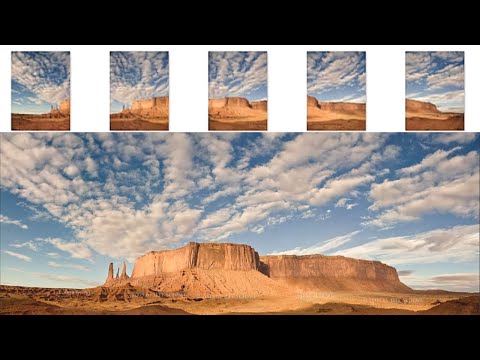تعداد زیادی برنامه برای دوخت تصاویر پانوراما وجود دارد. برخی از آنها رایگان هستند ، برخی دیگر از نرم افزارهای مشترک هستند. برای اینکه بسیاری از برنامه های پردازش تصویر را در رایانه خود نگه ندارید ، بهتر است از یک برنامه جهانی برای انواع پردازش تصویر ، Adobe Photoshop استفاده کنید. چگونه می توان یک پانوراما را با استفاده از آن چسباند؟

ضروری
کامپیوتر ، برنامه Adobe Photoshop
دستورالعمل ها
مرحله 1
Adobe Photoshop را باز کنید. شماره نسخه به جز نسخه های بسیار قدیمی اهمیتی ندارد. به منوی "File" در گوشه بالا سمت چپ پنجره برنامه بروید. سپس بر روی خط "Open" در برگه باز شده کلیک کنید یا Ctrl + O را فشار دهید.
گام 2
در پنجره مرور فایل که باز می شود ، تصویر مورد نیاز خود را انتخاب کرده و بر روی آن کلیک کنید. تصویر در پنجره Adobe Photoshop باز می شود. مراحل بالا را برای سایر پرونده های تصویری خود که قرار است ادغام شوند ، تکرار کنید.
مرحله 3
بعد از باز کردن تمام عکس هایی که می خواهید چسب بزنید ، به فهرست "File" برگردید و روی خط "Automation" کلیک کنید. در برگه ای که ظاهر می شود ، روی خط "ادغام عکس ها …" کلیک کنید. پنجره ای ظاهر می شود که لیست فایلهایی را که انتخاب کرده اید لیست می کند. در این پنجره ، فقط بر روی دکمه "Ok" کلیک کنید.
مرحله 4
پرونده های شما در پنجره جدیدی ظاهر می شوند که روی هم قرار گرفته اند. اگر پنجره ای دارید که می گوید: "ماژول فوتومرژ نمی تواند به طور خودکار هیچ تصویری را به یک پانوراما بیاورد ….." و غیره ، سپس "OK" را کلیک کنید و فقط تصاویر را از قسمت فوقانی به داخل پنجره کار بکشید. آنها را با ماوس در جهات مختلف از هم جدا کنید. تصاویر باز شده ظاهری نیمه شفاف دارند. آنها را می توان با ماوس بر روی کل سطح کار پنجره کشید ، و روی هم قرار گرفته اند.
مرحله 5
در سمت چپ پنجره یک صفحه با نمادهایی برای یک پیکان ، چرخش تصویر ، بزرگنمایی و دستی برای دستکاری عکس ها وجود دارد. در منطقه مناسب گزینه های کمکی برای بزرگنمایی تصویر ، تغییر شکل و سایر عملیات وجود دارد.
مرحله 6
پس از ترکیب تصاویر ، بر روی دکمه "Ok" کلیک کنید ، و یک نمای پانورامای آماده خواهید داشت. با باز کردن منوی "File" - "Save As …" ، پانورامای تمام شده را در مکان مورد نظر در رایانه و در قالب مورد نیاز ذخیره کنید.